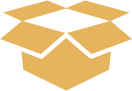#KemperAmps #Kemper #重要な話なので長文誤読注意 #大村孝佳 以下、『』はセクションやボタン、ノブを表し、「」はセクション内の各設定になります。 Kemperの担当の方にも念のため確認しましたが、Rigごとの音量バランスをとる場合は『VOLUME(Rig Volume)』が最適だそうです。こちらがRig自体のマスターボリュームにあたるもので、この『VOLUME(Rig Volume)』の上げ下げはアンプや歪みエフェクトのドライブ(歪み具合)など、音色には影響せず、純粋にRig全体の音量が上下します。 ですので、単純に音量調整(エフェクトも含めて完成されたRig全体の音量の設定)でしたら『パフォーマンスモード(PERFORM)』に切り替えたのち、5スロットの各Rigの『VOLUME(Rig Volume)』を使って音量を調節します。ヘッドタイプとラックタイプには『VOLUME(Rig Volume)』ノブが付いていますが、フロアタイプには『VOLUME(Rig Volume)』ノブがない為、『RIG』ボタンを押し、最初のページ内にある「Rig Volume」より音量調節が可能です。※ヘッドタイプとラックタイプも同様の方法が使えます。 別のボリューム操作として『AMPLIFIER』セクション内にも「Volume」がありますが、こちらは『AMPLIFIER』セクションのみの音量コントロールに用います。例えば、同じようなアンプでもプロファイリングのされ方によって音量に差が出てしまう場合に、この『AMPLIFIER』セクション内の「Volume」で音量のばらつきをある程度揃えておいて使い易くすることを目的としたパラメータとなります。 ただし、『STACK』の後段にある『EFFECTS』セクションの『X』や『MOD』に、例えばディストーションエフェクトがアサインされている場合、『AMPLIFIER』セクション内の「Volume」の上げ下げによってその歪み具合が変わることになりますので、予め注意が必要となります。 『VOLUME(Rig Volume)』の上下の場合はそのような影響がありません。 エフェクターが何もアサインされておらず、『STACK』セクションのみを使用したRigの場合は、『VOLUME(Rig Volume)』の上げ下げと『AMPLIFIER』セクションの「Volume」の上げ下げによる結果は同じになるはずです。 ということから、特に必要がない場合は『AMPLIFIER』セクションの「Volume」には触れない方が良いです。が、念のため『AMPLIFIER』セクションの「Volume」の出し方は、『AMPLIFIER』ボタンを押し、『< PAGE >』ボタンでページを切り替え、「Volume」の表示を出します。 最後に、『パフォーマンスモード(PERFORM)』にて諸々の調整が終わり、完成したRigは忘れないうちに『STORE』ボタンを押して保存します。そのまま上書きで良ければ『STORE』ボタンを3回押せば上書き保存になります。
스폰서 링크
大村孝佳🚬🍺✋(΄⌒◞౪◟⌒`) 님 뭐든지 질문하자!
질문
스탬프
유효한 스탬프는 없습니다.
스폰서 링크
답변 된 질문
스폰서 링크